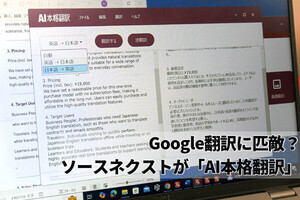都心のデパートの地下食料品売り場はリニューアル続き。どこへ行ってもおいしそうなお惣菜やきれいにディスプレイされたお菓子でいっぱいです。そんなところへ仕事帰りにフラフラと行ってしまうとキケンです。誘惑に負けて試食に手を出してしまったら、仕事熱心な店員さんに申し訳なくて何かしら買ってしまいます。この場合の敗因は近寄りすぎ。なので、まず遠くからまわりの様子を観察し、考えてから買うようにしています(けど、結局買ってますね……)
Vistaに変えるその前に
さて、店頭で販売しているソフトウェアは買ったら数年間は使うことになるでしょうから、お菓子ほど気楽には選べません。アプリケーションソフトウェアの多くは、体験版などで事前に試すことができます。疑問があれば質問もできますし、用途にあわなければ人目を気にせず(?)削除すればそれでおしまいです。
ところが、新しいOSとなるとそう簡単には試せません。今使っているパソコンにインストールできるかもわかりませんし、できたとしてもトラブルが起こる可能性は否定できません。Vistaも新しいOSですから、安全に試すなら今使っているハードディスクに新しいパーティションを作るか、新しいハードディスクを用意してそこにセットアップするのが一番です。でも「そんなことするのはめんどう!」という人には、ピッタリのサイトとソフトウェアが用意されています。
Vistaを入れて動くかな?
1つめはハードウェアに関する基本情報を確認するページです。ここでは、
- Vistaを動かすための必要最低限のシステム構成
- Aeroなどが利用できないHome Basicでのシステム構成
- 高度な機能も利用できるその他のエディション向けの構成
の3つのシステム構成を確認できます。これらを見ると、ただ動かすだけなら2~3年前に購入したパソコンでもメモリの増設などでなんとかなる可能性はありますが、それ以前に購入したPCでは新しいものに買い替えたほうがよさそうです。
ちなみに高度な機能も利用できるHome Premium以上のエディションを動かすには以下のシステム要件を満たす必要があります。
- CPU:1GHz、32bit(x86)または64bit(x64)
- メモリ:1GB
- グラフィックスボード:DirectX 9のサポートと最小128MBのグラフィックメモリ、WDDM( Windows Display Driver Model )ドライバ、ハードウェアによるピクセルシェーダ 2.0、1ピクセルあたり32bitの色深度
- ハードディスク:40GB ( 最小15GBの空き容量含む )
- その他:DVD-ROMドライブ、オーディオ出力、インターネットへの接続
など
手持ちのパソコンが比較的新しく、メーカー製なら、「互換性情報」のページから「パソコンメーカー各社による対応状況」をクリックし、メーカー名やカテゴリ、製品名(一部でもOK)から、マシンが対応しているかをチェックすることができます。
「互換性情報」のページには、このほかに「周辺機器」、「アプリケーション」、「プロバイダ」、「Vista標準サポート周辺機器」へのリンクがあります。これらのページをクリックして自分の持っているものが表示されない場合でも、対応条件を満たしているなら検証中のこともあります。マメにチェックしたり、各メーカーのサイトを見たりして確認するといいでしょう。
パーツの詳細がわからなかったり、今使っているOSをVistaにアップグレードするなら「Windows Vista Upgrade Advisor」をダウンロードし、システムをスキャンしてみましょう。Upgrade Adviserは、32bit版のXP(SP2必須)とアップグレード可能なVistaにのみインストールすることができます。
ダウンロードは「Windows Vista Upgrade Advisorのダウンロード」をクリックし、ダイアログボックスが表示されたら[保存]をクリックします。
プログラムを起動してセットアップウィザード画面になったら[次へ]ボタンをクリックし、ライセンス条項やインストール先のフォルダを確認し、インストールを実行します。
終わったら、Vistaで使う予定のプリンタや外付けハードディスクなどをすべて接続した状態でプログラムを起動します。[スキャンの開始]をクリックするとシステムをチェックし、Vistaで使えるかどうかをスキャンします。スキャンしているあいだに、エディションによる違いや各エディションのおおまかな特徴なども見ることができます。
「スキャンが完了しました」というメッセージが表示されたら、[詳細を表示]ボタンをクリックすると、エディションごとに使える新機能と、アップグレードに関する「システム要件」「デバイス」「プログラム」の3つの項目が表示されます。項目に対する評価としてチェックマークが表示されれば特に問題はありませんが「i」や「!」、「×」のマークが表示されたら[詳細を表示]ボタンをクリックして確認しましょう。たとえば、デバイスに関して「i」が表示された場合、情報がないだけでVistaでも特に問題なく動く場合もあります。各メーカーのサイトを忘れずチェックしてください。また、プログラムに「!」が表示された場合には、アップデートしないと動かない可能性があります。「×」が表示された場合には、トラブルのもとを解消しなければインストールできません。
マシンの状態を確認してWindows Marketplace "Preview" のページを見ていたら、Vistaでしか使えないおもしろそうなプログラムや楽しそうなWebサイト発見! 次はいよいよインストールしま~す!